Oprava: Disk Google zostáva v režime offline v systéme Android

Ak je Disk Google stále offline, nezabudnite vymazať vyrovnávaciu pamäť a údaje z aplikácie, preinštalujte aplikáciu alebo skúste prístup cez web.
Po hrozném začátku, který se mnoha lidem nelíbil ( včetně nás ), se Facebook Messenger mnohem zlepšil. Do té míry, že i mnoho uživatelů, kteří se rozhodnou Facebook deaktivovat, si tento instant messenger ponechá. Aplikace je poměrně stabilní, ale zdá se, že má svůj podíl na méně častých chybách. Někteří uživatelé hlásí, že dostanou Facebook Messenger čeká na chybu sítě, i když jsou připojeni ke stabilní Wi-Fi. O co jde a jak to opravit? Přečtěte si níže.
Obsah:
Proč můj Facebook Messenger říká, že není připojení k internetu?
Pokud Facebook Messenger stále čeká na síť nebo výzva říká, že není k dispozici připojení k internetu, restartujte Android a zkuste to znovu. V případě, že problém přetrvává, zkontrolujte připojení k síti a pokud je vše v pořádku, vymažte místní data.
Dále se ujistěte, že není povolen Spořič baterie nebo že systém neomezuje využití dat Facebook Messengerem. Nakonec můžete aplikaci přeinstalovat nebo vrátit zpět nebo upgradovat prostřednictvím souboru APK.
1. Zkontrolujte připojení k síti
To je samozřejmě něco, co většina dotčených uživatelů zkontrolovala jako první. Když se objeví chyba související s připojením, obvykle zkontrolujete připojení. Že jo? Můžete zkusit přepnout na mobilní data, pokud jsou k dispozici, abyste si ověřili, že vaše Wi-Fi nepůsobí útržkovitě.
Nyní, pokud se vám stále zobrazuje chyba Messenger Waiting for Network, přejděte k dalšímu kroku. Na druhou stranu, pokud vše funguje na mobilních datech, vyzkoušejte tyto kroky k vyřešení problémů s připojením Wi-Fi:
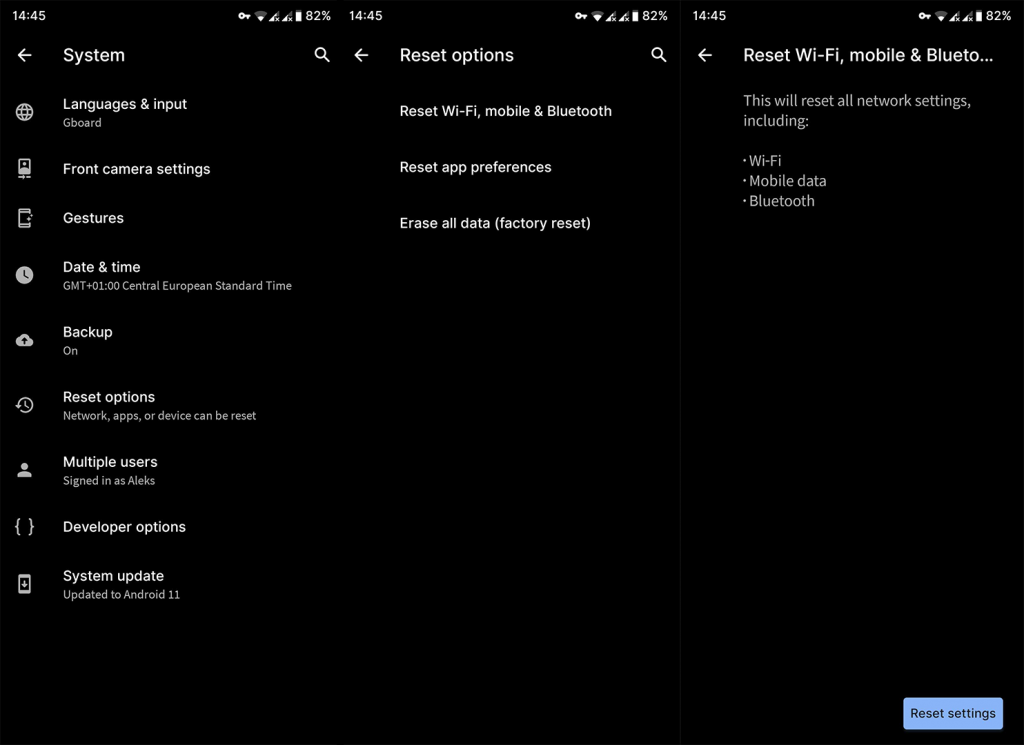
2. Vymažte mezipaměť a data aplikace Messenger
Nyní chceme obnovit Facebook Messenger. V systému Android se to jednoduše provede odstraněním všech místních dat. To, po kterém následuje restart, vyřeší většinu problémů s aplikacemi třetích stran. Je pravděpodobné, že místní data jsou poškozena, takže jejich vymazáním může aplikace vytvořit nová data. Nový začátek.
Samozřejmě budete muset vše nastavit od začátku, takže před odstraněním dat to nejprve zkuste s mezipamětí. Pokud se chyba objeví znovu, přejděte na data.
Zde je návod, jak vymazat mezipaměť a data ve službě Facebook Messenger:
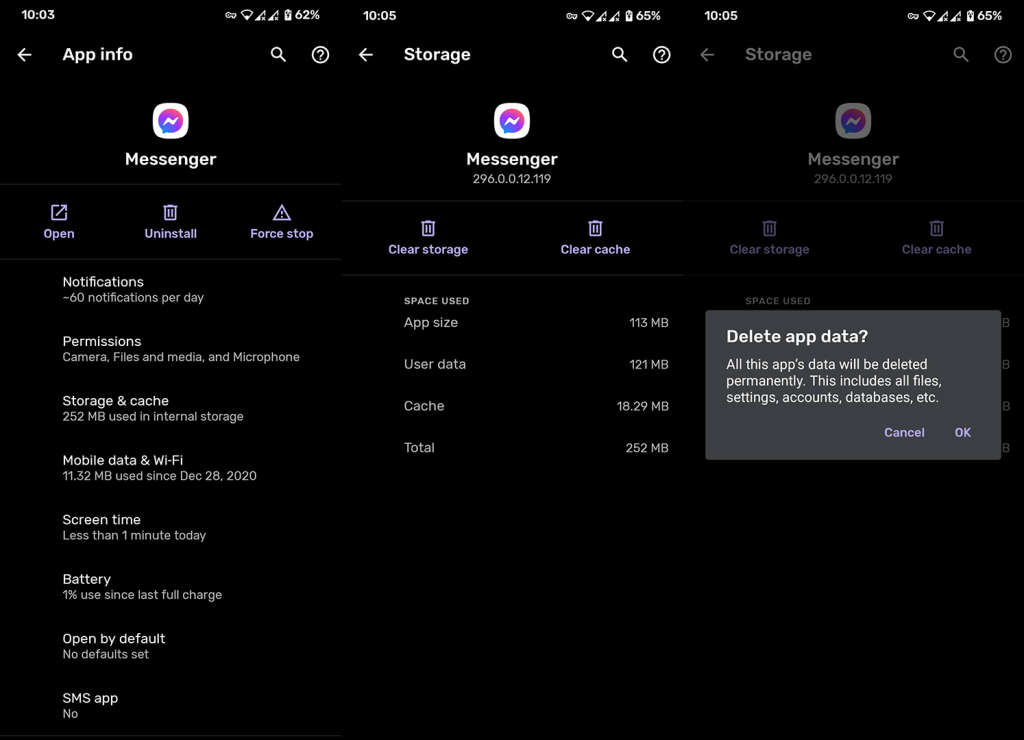
3. Zkontrolujte využití dat na pozadí
Toto je důležité. Pokud jste omezili přístup k datům ve službě Facebook Messenger, nebude se moci připojit. Tato akce obvykle vyžaduje ruční přístup, ale vzhledem k tomu, jak rušivé jsou některé vzhledy Androidu, možná nějaký druh Správce systému zabránil využití dat na pozadí.
Zde je návod, jak povolit využití dat na pozadí pro Facebook Messenger na Androidu:
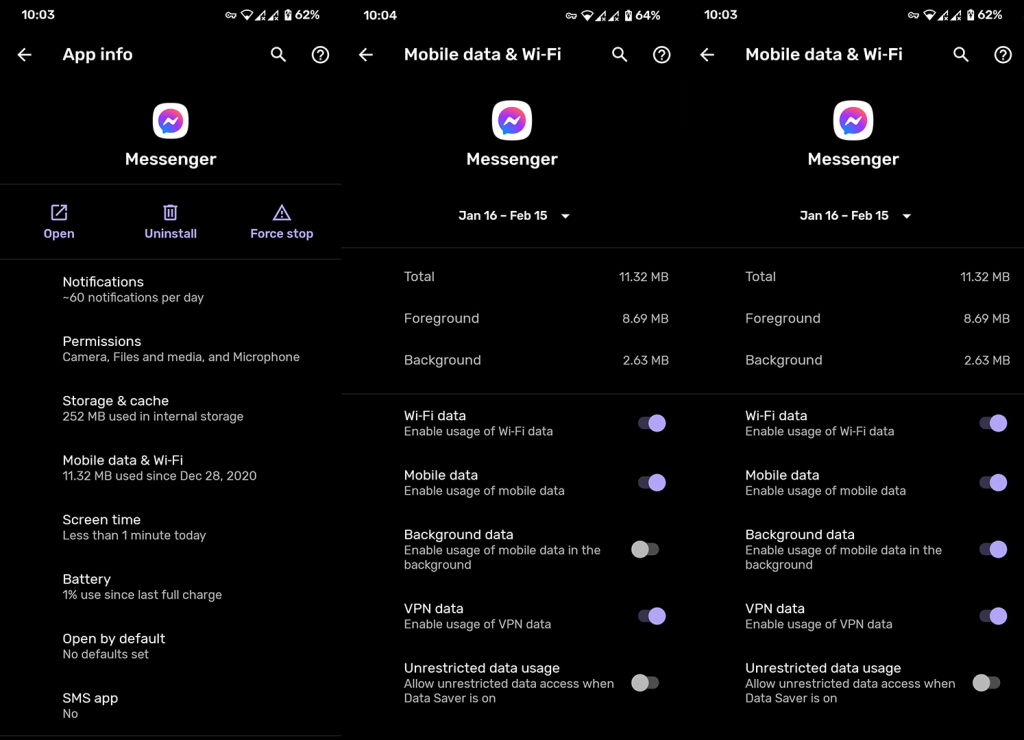
4. Zkontrolujte, zda nefunguje Facebook
Stalo se to při několika příležitostech a s masivními změnami Facebooku v jejich různých službách se to stane znovu. Ujistěte se tedy, že problém Čekání na síť Facebook Messenger, se kterým se setkáváte, není důsledkem výpadku.
Stav služeb Facebooku můžete zkontrolovat zde . To platí i pro WhatsApp a Instagram. Pokud Facebook Messenger nefunguje, je velká pravděpodobnost, že jsou mimo provoz i další služby.
5. Zakažte spořič dat
Pokud jste povolili spořič dat pro celý systém, je možné, že některé aplikace nebudete moci používat v mobilních datech. Zakázat to je dobrý nápad. Stejně tak může pomoci vypnutí extrémních šetřičů baterie (každý vzhled Androidu má svou variantu).
Jakmile tyto dva zakážete, zkuste Facebook Messenger znovu. Pokud problém přetrvává, můžeme pouze doporučit vrácení zpět nebo dokonce aktualizaci (upgrade) aplikace prostřednictvím souboru APK.
6. Vraťte zpět nebo aktualizujte Facebook Messenger
Nakonec můžeme doporučit řešení, které by se mělo vypořádat s Facebook Messengerem čekajícím na chybu sítě, je prostě downgradovat nebo upgradovat aplikaci bočním načtením souboru APK. Samozřejmě můžete také dočasně přejít na alternativní aplikaci, jako je Facebook Messenger Lite.
Ale pojďme si tento postup vyzkoušet a pokud selže, můžete zkusit Messenger Lite, dokud problém nevyřeší Facebook. Pokud se chcete o souborech APK dozvědět více, podívejte se na tento článek , kde jsme to probrali. Zkontrolujte také tento kus při instalaci z neznámých zdrojů.
Chcete-li se vrátit zpět nebo upgradovat aktuální verzi aplikace Facebook Messenger, postupujte podle těchto pokynů:
To by mělo stačit. Děkujeme za přečtení, sledujte nás na a a podělte se o své názory na tento problém v sekci komentářů níže.
Poznámka redakce: Tento článek byl původně publikován v lednu 2021. Ujistili jsme se, že jsme jej přepracovali, aby byl čerstvost a přesnost.
Dalším účinným řešením pro vyřešení problému s Facebook Messengerem je ruční povolení a zakázání režimu letadlo/letadlo na vašem zařízení Android. Povolením režimu Letadlo na vašem zařízení přerušíte všechna aktivní síťová připojení a jeho opětovnou deaktivací umožníte zařízení znovu se připojit ke stávající síti. Tímto způsobem budou všechny problémy se sítí okamžitě opraveny, aby se obnovila správná funkčnost služby Facebook Messenger.
Pokud se potýkáte s problémy s aplikací Facebook Messenger na vašem zařízení Android, může to být způsobeno nedostatkem požadovaných oprávnění udělených aplikaci. Chcete-li to opravit, musíte ručně zkontrolovat a poskytnout požadovaná přístupová oprávnění pro bezchybné fungování. Chcete-li zkontrolovat přístupová oprávnění pro aplikaci Messenger na vašem zařízení Android, postupujte takto.
1. Otevřete v telefonu aplikaci Nastavení a přejděte dolů a vyhledejte Aplikace , které chcete otevřít.
2. Dále přejděte dolů a vyhledejte aplikaci Messenger v seznamu nainstalovaných aplikací.
3. V aplikaci Messenger přejděte dolů a vyhledejte položku Oprávnění a zkontrolujte všechny přepínače přístupových oprávnění.
4. Nakonec se ujistěte, že jsou pro aplikaci Messenger povolena požadovaná oprávnění.
Ak je Disk Google stále offline, nezabudnite vymazať vyrovnávaciu pamäť a údaje z aplikácie, preinštalujte aplikáciu alebo skúste prístup cez web.
Máte problém s miznutím správ na vašom iPhone? Pozrite si tento článok a zistite, čo sa deje. Riešenia a tipy na obnovenie správ.
V prípade, že Čas pred obrazovkou na vašom iPhone nefunguje, reštartujte zariadenie, vypnite a znova zapnite Čas pred obrazovkou, alebo obnovte všetky nastavenia.
Zjistěte, jak efektivně zkontrolovat využití paměti RAM v systému Android 12 pomocí vestavěných nástrojů, možností vývojáře nebo aplikací třetích stran.
Ak chcete vypnúť upozornenia Asistenta Google, môžete to jednoducho urobiť v nastaveniach Asistenta alebo systému. Tu sa dozviete ako.
Ak nemôžete na svojom iPhone nastaviť živú tapetu, skontrolujte režim nízkej spotreby, Redukciu pohybu, a funkciu 3D Touch.
Ak chcete vypnúť zvuky Facebooku v systéme Android alebo iOS, prejdite do časti Nastavenia > Médiá a kontakty alebo Nastavenia > Zvuky.
Riešenia pre odstránené fotografie vo Fotkách Google, ktoré sa neustále vracajú na zariadeniach Android a iOS.
Odstránenie zvuku z videa v systéme Android je možné pomocou rôznych aplikácií vrátane Galérie, Fotiek Google a mnohých iných aplikácií na úpravu videa.
Chcete-li na iPhonu vypnout anonymní režim v prohlížečích Safari a Chrome, postupujte podle našich jednoduchých kroků a zajistěte si bezpečné procházení.








